Bagan struktur organisasi merupakan alat visual yang penting dalam menggambarkan hierarki dan pembagian tugas dalam suatu organisasi. Memanfaatkan software desain seperti Photoshop, Anda dapat membuat bagan tersebut dengan cara yang kreatif dan menarik. Dalam artikel ini, kami akan menyajikan langkah-langkah serta tips penting untuk menciptakan bagan struktur organisasi yang profesional dan mudah dipahami.
Photoshop, meskipun lebih dikenal sebagai alat pengeditan gambar, menawarkan fleksibilitas tinggi dalam desain grafis. Dengan sedikit pengetahuan dan keterampilan dasar, Anda dapat menghasilkan bagan struktur organisasi yang tidak hanya informatif, tetapi juga estetis. Mari kita jelajahi prosesnya.
Mengatur Persiapan Sebelum Memulai
Sebelum memulai proses desain, penting untuk melakukan persiapan yang matang. Ini akan membantu Anda merumuskan konsep awal dan menghindari kebingungan saat bekerja di Photoshop.
Identifikasi Tujuan dan Audiens
Langkah pertama dalam membuat bagan organisasi adalah untuk menentukan tujuan serta audiens yang ingin Anda jangkau. Apakah bagan ini akan digunakan untuk presentasi internal, atau mungkin untuk publikasi eksternal? Dengan pemahaman yang jelas tentang audiens Anda, Anda dapat menyesuaikan informasi dan gaya presentasi yang tepat.
Kumpulkan Informasi yang Diperlukan
Setelah menetapkan tujuan, kumpulkan semua informasi yang diperlukan, termasuk nama posisi, tanggung jawab, dan nama individu yang menduduki posisi tersebut. Informasi yang akurat dan terperinci adalah kunci untuk menciptakan bagan yang informatif.
Menentukan Desain Awal
Sebelum membuka Photoshop, pertimbangkan konsep desain bagan Anda. Apakah Anda ingin mengadopsi gaya modern yang bersih, atau gaya yang lebih tradisional? Ambil inspirasi dari desain bagan yang telah ada, dan buat sketsa kasar jika perlu. Ini akan membantu Anda merumuskan ide dan menciptakan struktur yang jelas.
Menggunakan Photoshop untuk Membuat Bagan
Setelah semua persiapan dilakukan, sekarang saatnya untuk mulai mendesain menggunakan Photoshop. Berikut adalah langkah-langkah untuk menciptakan bagan struktur organisasi dari awal.
Memulai Proyek Baru
Buka Photoshop dan buat dokumen baru dengan ukuran yang sesuai untuk tujuan Anda. Pastikan untuk memilih resolusi yang tinggi agar hasil akhir tetap tajam ketika dicetak atau ditampilkan di layar besar.
Membuat Elemen Bagan
Gunakan alat seleksi dan bentuk untuk membuat kotak yang mewakili posisi dalam organisasi. Anda bisa menggunakan persegi panjang atau bentuk lain yang sesuai. Sesuaikan ukuran dan posisi elemen agar mencerminkan hierarki; posisi tingkat atas harus lebih besar atau lebih menonjol daripada posisi yang lebih rendah.
Menambahkan Teks dan Informasi
Setelah elemen dasar siap, tambahkan nama posisi dan individu ke dalam setiap kotak menggunakan alat teks. Pilih font yang mudah dibaca dan ukuran yang sesuai. Jangan ragu untuk bermain dengan warna dan gaya teks untuk meningkatkan visualisasi tanpa mengorbankan keterbacaan.
Menambahkan Visual yang Menarik
Untuk membuat bagan Anda lebih menarik, pertimbangkan untuk menambahkan elemen grafis lain, seperti garis penghubung atau ikon. Gunakan alat garis untuk menghubungkan kotak, sehingga hubungan antar posisi terlihat jelas. Anda juga dapat menggunakan warna berbeda untuk setiap bagian organisasi guna membedakan divisi atau tim secara visual.
Mengatur Tata Letak dan Penyempurnaan
Setelah semua elemen ditambahkan, lakukan penyesuaian tata letak agar terlihat seimbang dan harmonis. Pastikan jarak antar elemen seimbang dan tidak terlalu rapat. Anda dapat menggunakan alat ‘Snap to Grid’ untuk membantu menyelaraskan elemen dengan lebih baik.
Meninjau dan Menyimpan
Setelah selesai mendesain, tinjau bagan Anda untuk memastikan semua informasi akurat dan terlihat baik secara visual. Tanyakan kepada rekan kerja atau anggota tim untuk memberikan umpan balik sebelum menyimpan dokumen Anda. Gunakan format penyimpanan yang sesuai, seperti JPEG atau PNG untuk penggunaan digital, atau PDF untuk presentasi profesional.
Tips Penting untuk Menciptakan Bagan yang Efektif
Merumuskan bagan struktur organisasi tidak hanya tentang tata letak; elemen desain yang tepat dapat membuat perbedaan besar.
Gunakan Warna Secara Strategis
Warna dapat berfungsi sebagai alat komunikasi yang kuat. Pertimbangkan untuk menggunakan palet warna yang konsisten dengan identitas merek organisasi Anda. Warna yang cerah dapat menarik perhatian dan memberikan kesan energik, sedangkan warna netral dapat menciptakan suasana yang lebih formal dan profesional.
Jaga Keterbacaan
Saat menambahkan teks, penting untuk menjaga keterbacaan. Hindari penggunaan font yang terlalu kecil atau terlalu kompleks. Pilihlah font yang jelas dan harmonis dengan desain keseluruhan bagan.
Incorporate Visual Hierarchy
Saat menyusun elemen, pastikan untuk menciptakan hierarki visual yang jelas. Elemen yang lebih penting harus lebih mencolok dan mudah dikenali. Ini tidak hanya akan mempermudah pembaca dalam memahami isi bagan, tetapi juga memberikan dampak yang lebih kuat.
Kreativitas dalam Penyajian
Jangan takut untuk mengekspresikan kreativitas Anda. Menggunakan gambar latar belakang, atau pola yang tidak biasa dapat memberikan sentuhan unik pada bagan Anda. Namun, pastikan untuk tidak mengorbankan kejelasan demi estetika; keseimbangan adalah kunci.
Dengan mengikuti langkah-langkah ini, Anda akan dapat membuat bagan struktur organisasi di Photoshop dengan cara yang kreatif dan mudah. Melalui persiapan yang matang dan penerapan desain yang bijaksana, bagan Anda akan menjadi alat yang efektif dalam menyampaikan informasi yang penting dan relevan bagi organisasi Anda.